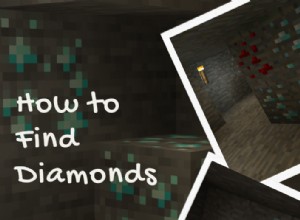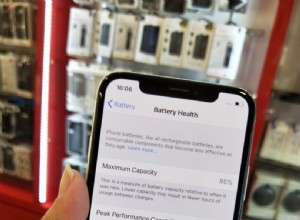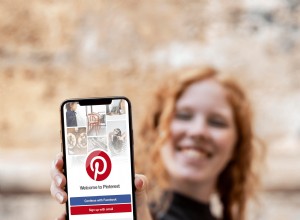كيفية إزالة بطاقة الائتمان الخاصة بك على iPhone و iPad
الخطوة رقم 1. أولاً ، افتح تطبيق الإعدادات على جهاز iOS الخاص بك.
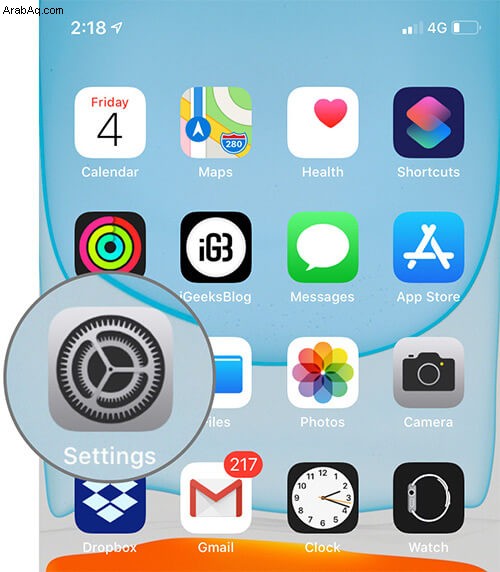
الخطوة رقم 2. بعد ذلك ، انقر فوق اسم الملف الشخصي من الأعلى
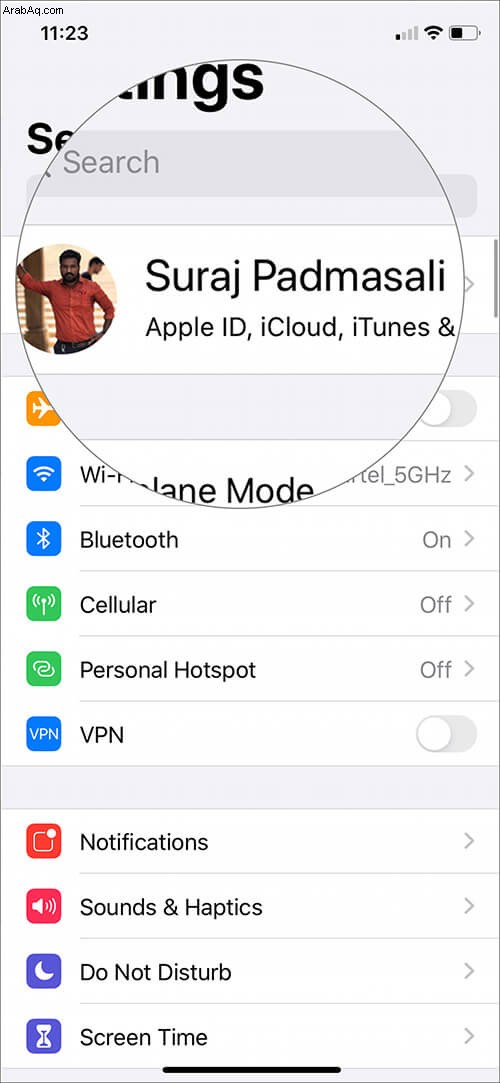
الخطوة رقم 3. ثم اضغط على iTunes &App Store ثم اضغط على معرف Apple الخاص بك.
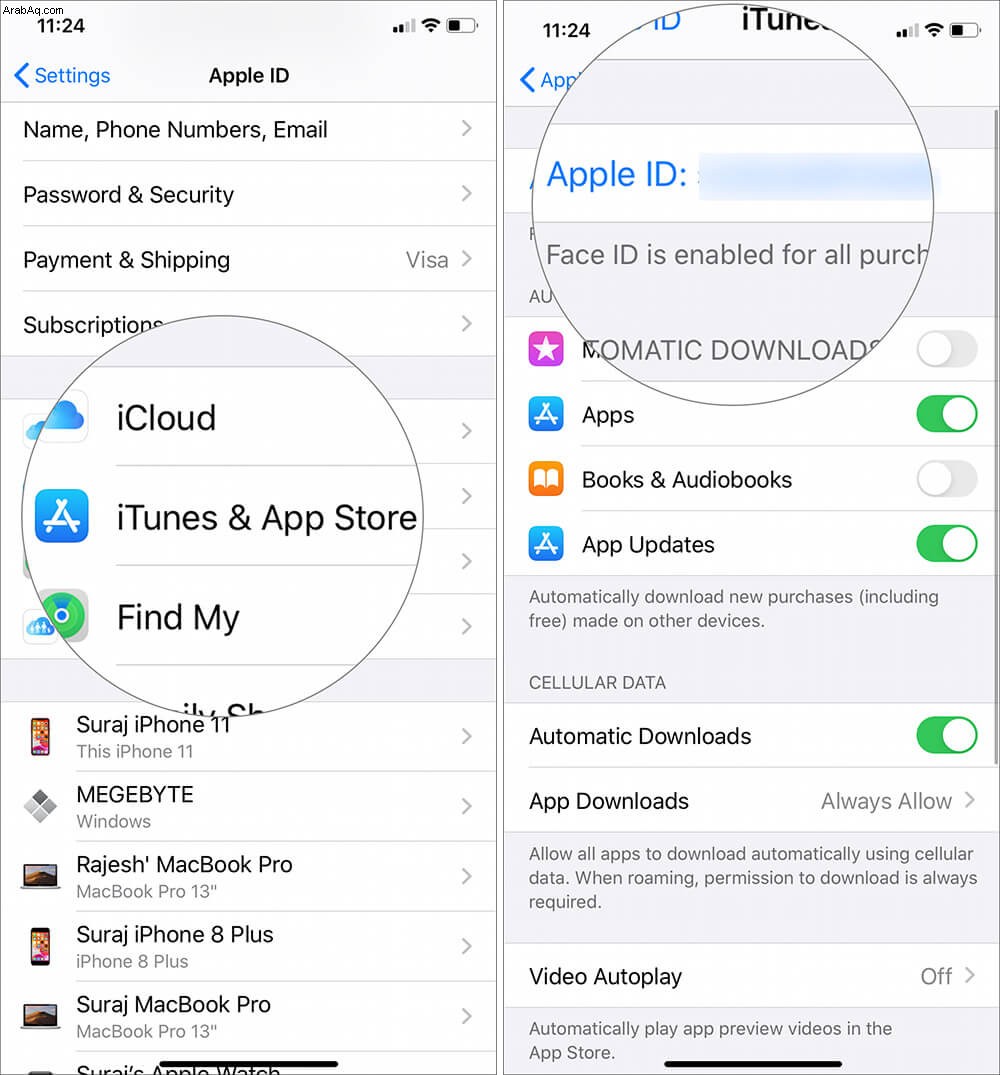
يمكنك أيضًا فتح iTunes &App Store من شاشة الإعدادات الرئيسية.
الخطوة رقم 4. من الخيارات ، انقر على عرض معرف Apple . ثم أدخل كلمة مرور معرف Apple أو سجل بصمة الإصبع / معرف الوجه للذهاب أبعد من ذلك.
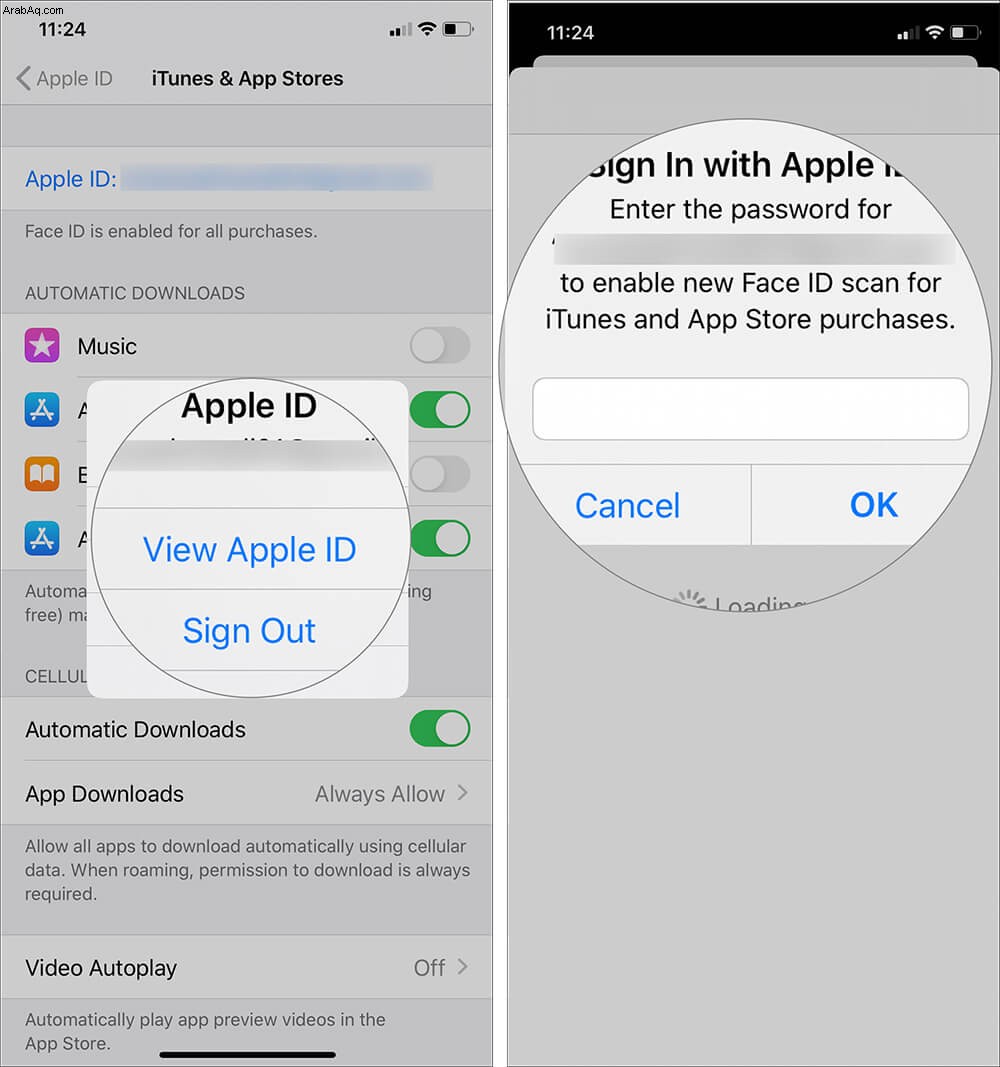
الخطوة رقم 5. أنت الآن على شاشة الحساب. اضغط على إدارة المدفوعات. هنا يمكنك رؤية بطاقتك الائتمانية ضمن "طرق الدفع".
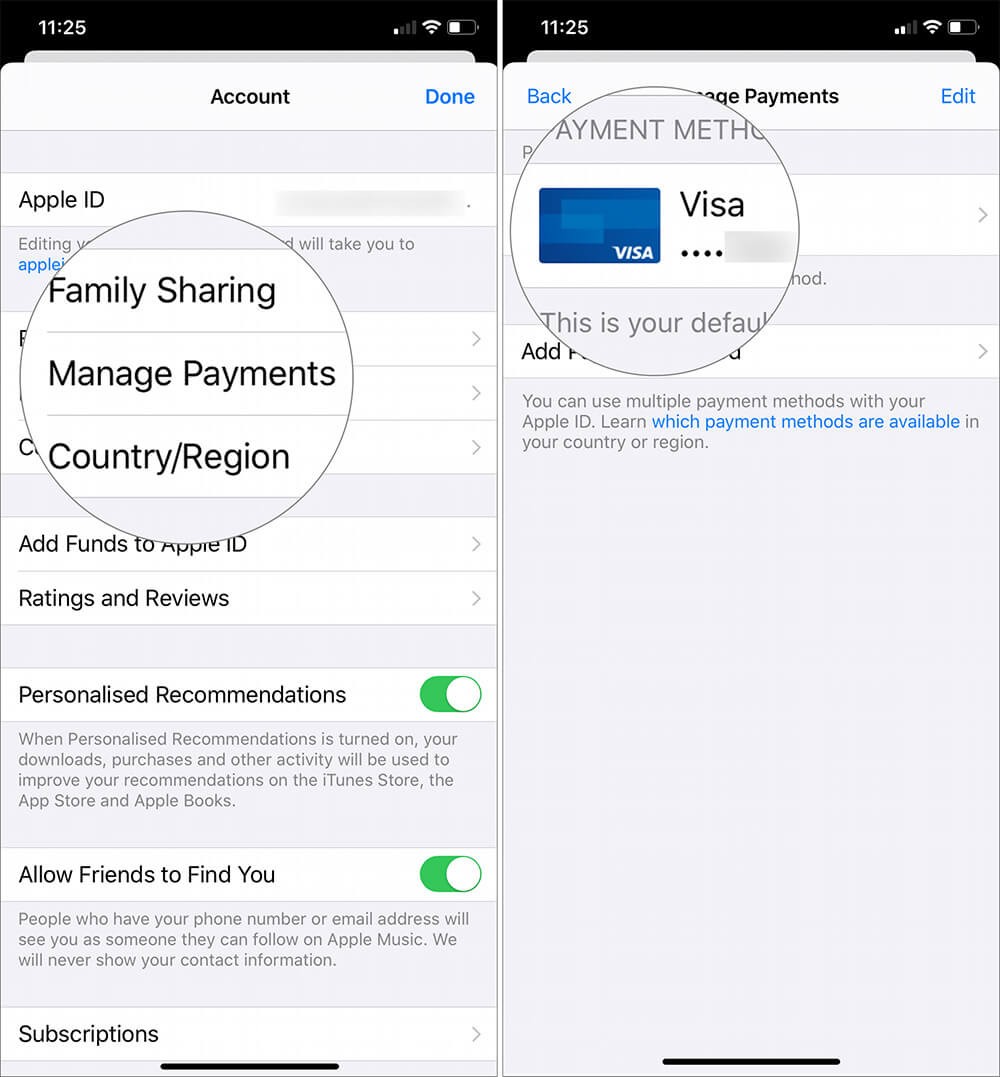
الخطوة رقم 6. اضغط على زر تحرير من الزاوية اليمنى العليا. يمكنك رؤية دائرة حمراء قبل بطاقة الائتمان ؛ اضغط على تلك الدائرة الحمراء.
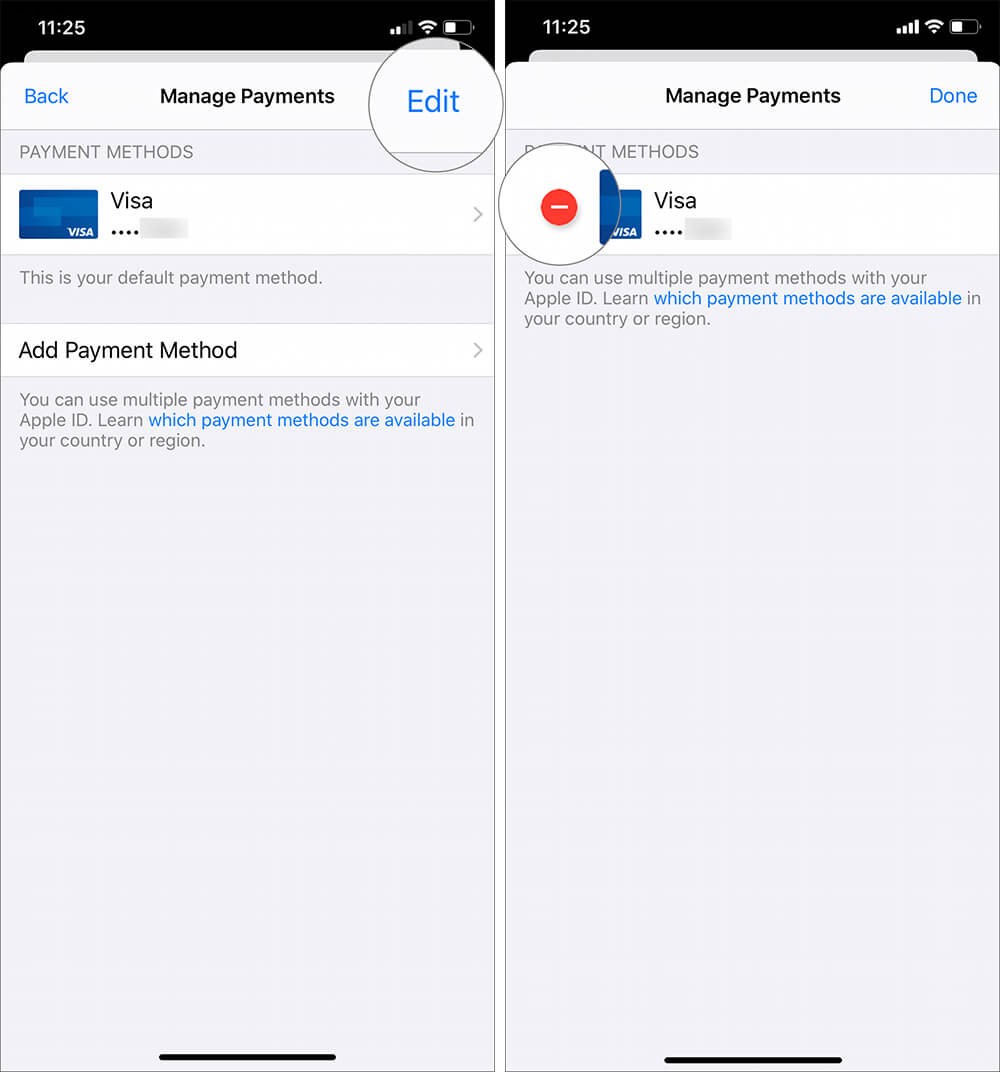
الخطوة رقم 7. أ إزالة يظهر الزر من الجانب الأيمن ؛ اضغط عليها.

الخطوة رقم 8. سيُطلب منك تأكيد الإجراء: إزالة طريقة الدفع ؟ أخيرًا ، انقر فوق إزالة زر.
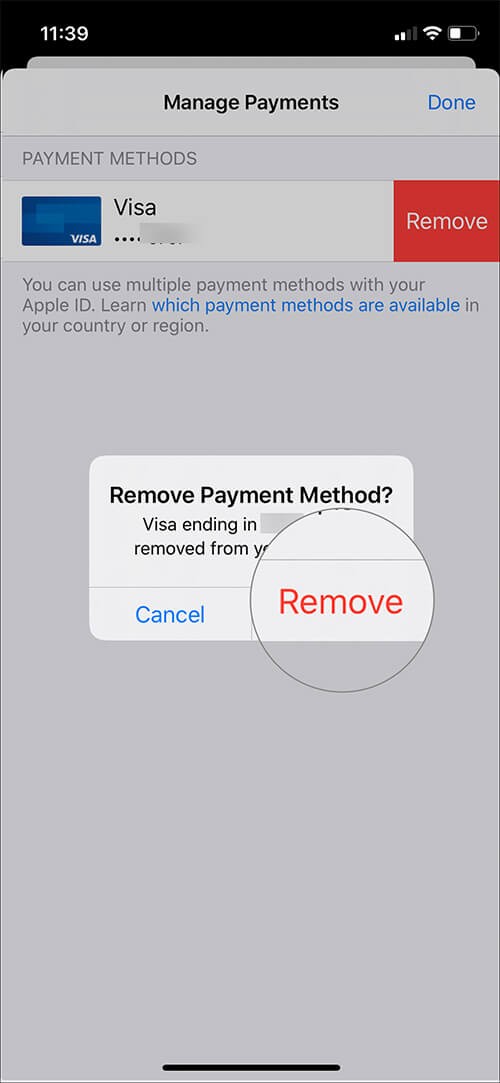
هذا كل شيء!
تسجيل الخروج ...
لقد نجحت في إزالة بطاقتك الائتمانية من معرف Apple على iPhone و iPad. بمجرد حذف طريقة الدفع ، يمكنك إضافة بطاقة ائتمان أو بطاقة خصم أخرى إلى iPhone و iPad لشراء الأغاني والتطبيقات والأفلام والكتب والمحتويات الأخرى.
المشاركات ذات الصلة:
- كيفية مشاركة مجلدات تطبيق Notes على iPhone و iPad و Mac
- كيفية حذف Siri وسجل الإملاء على iPhone أو iPad
هل تقوم بتغيير طرق الدفع بشكل متكرر على جهاز iOS الخاص بك؟ شاركنا بتعليقاتك في قسم التعليقات.